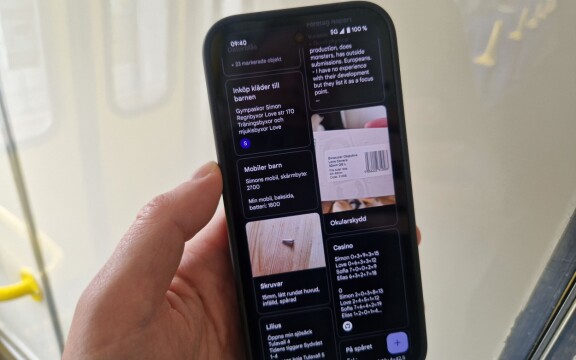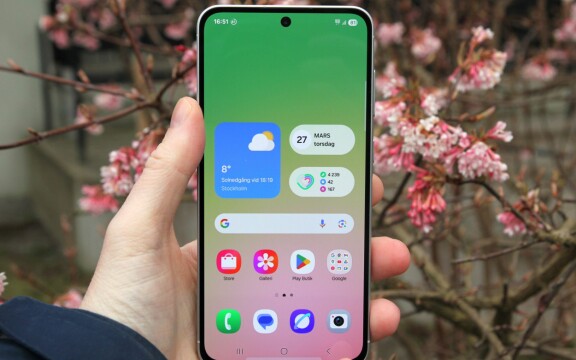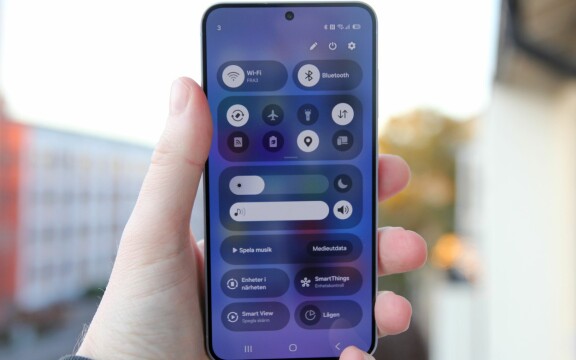-
PLUS
Tips: 8 knep till Googles anteckningsapp Keep
-
PLUS
Apple Intelligence påminner mig om något betydligt bättre
-
PLUS
Mobils stora guide till Apple Intelligence i Iphone
-
PLUS
Krönika: Mobiltillverkare för första gången, igen
-
PLUS
11 tips: Google-appen som kan mycket mer än du tror
-
PLUS
Krönika: Google är bra på gratis men usla på att ta betalt
-
PLUS
Så kan Xiaomi-telefonen bli Mac-datorns och Iphones bästa vän
-
PLUS
Chromecast-problemen visar hur svårt det är att lita på Google och andra jättar
-
PLUS
Passkeys: Därför behöver du veta mer om dem
-
PLUS
Krönika: Lärdomar från MWC 2025 – röststyrning är AI:s värsta fiende
Inte para anteckna
5 viktigaste: Det kan pennan i Samsung Galaxy Z Fold 4
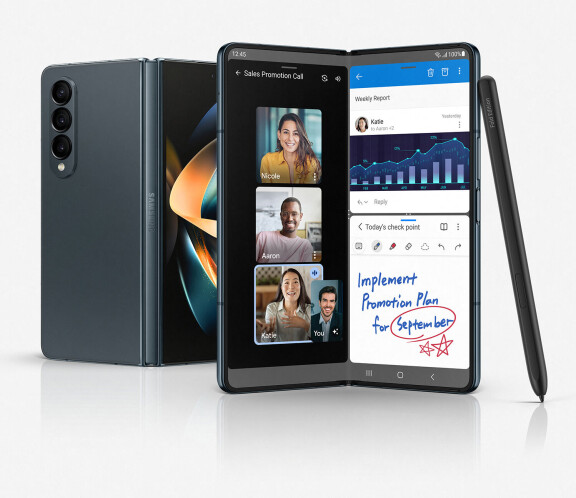
Köper du till S-Pen till din Galaxy Fold tillkommer en hel del möjligheter.
Det tillför pennan
Med Galaxy Fold 4 får du inte med någon penna, men S-pen och det tillhörande skalet för förvaring går att köpa som tillbehör. Skalet ger dig förutom en pennhållare även ett utbytbart ställ så du kan luta telefonen smidigt mot underlaget även i fullt uppfällt läge. Eftersom ställ och pennhållare är lösa så måste du dock hålla reda på den ena löst när den andra sitter tryggt fast i skalet.
Grundfunktionen för pennan

Skriva från släckt skärm

Teckentolka i alla skrivfält
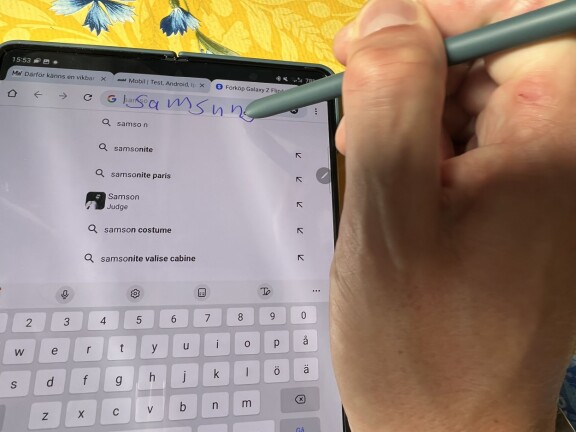
Luftvy för förhandstitt och extra information

Luftkommando
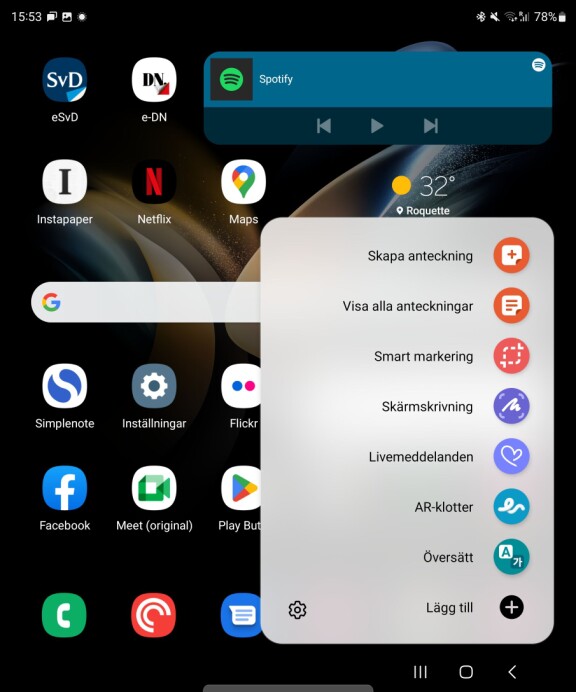
Det här tipset har tidigare publicerats exklusivt för Plus-medlemmar på Mobil.se. Här kan du bli Plus-medlem och därmed få direkt tillgång till alla artiklar på Mobil.se och dessutom ta del av förmånliga erbjudanden och rabatter. Som plusmedlem så får du samlade tips och många andra fördjupande, vägledande artiklar. Tipset publicerades ursprungligen här i augusti då vi samlade tips om Samsung Galaxy Fold 4 och Android 12L som då nyligen släppts.